电脑使用文档时,发现太多段落内容了,想要让每个段落都有空行隔开,那么如何批量给所有段落插入空行,文档怎么批量添加空行呢,为此本篇介绍以下方法。
工具/原料
联想电脑 YOGA14s
win 10
WPS 2022
方法/步骤
1
电脑打开文档,在开始界面,点击【查找替换】。

2
在查找替换窗口,选择【替换】,点击“查找内容”,再点击【特殊格式】。

3
出现的选项,点击【段落标记】。

4
设置查找内容后,再点击【替换为】,还是点击“特殊格式”,再点击两次【段落标记】。
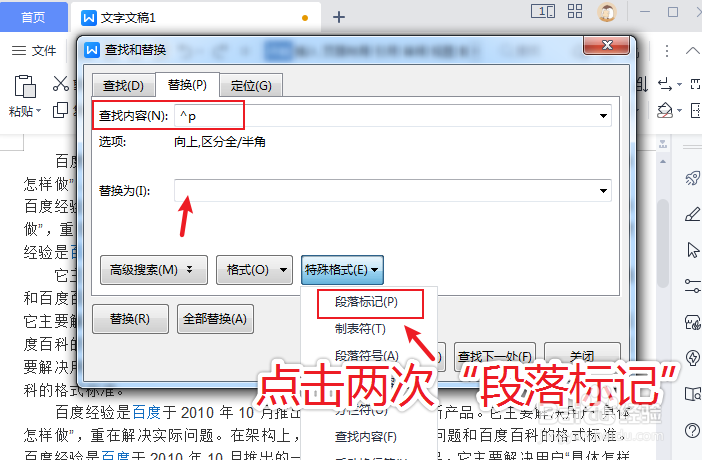
5
设置查找内容和替换内容后,点击【全部替换】。

6
完成后,已经批量给所有段落添加空行了。
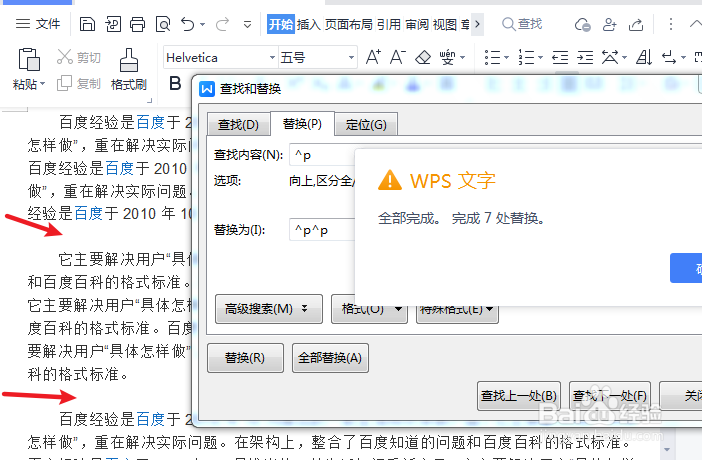 END
END温馨提示:经验内容仅供参考,如果您需解决具体问题(尤其法律、医学等领域),建议您详细咨询相关领域专业人士。免责声明:本文转载来之互联网,不代表本网站的观点和立场。如果你觉得好欢迎分享此网址给你的朋友。转载请注明出处:https://www.i7q8.com/computer/28286.html

 微信扫一扫
微信扫一扫  支付宝扫一扫
支付宝扫一扫 
